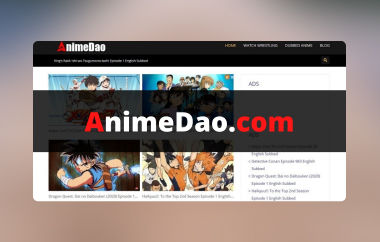Det kan være underholdende å spille av video i forskjellige nettlesere, men du kan støte på noen feilkoder, som feilkode 102630. Det kan til og med indikere at videoen din ikke kan spilles av av en eller annen grunn. Er du interessert i å lære mer om feilen? I så fall bør du lese hele denne veiledningen. Vi er her for å gi deg all informasjonen du trenger om feilen. Deretter vil vi tilby ulike løsninger du kan bruke for å fikse videoavspillingsfeilen. Du vil også bli kjent med noen av årsakene til at slike problemer oppstår under avspilling. Begynn derfor å lese denne bloggen og utforsk de beste metodene for å fikse det. kodefeil 102630.
Del 1. Hva er feilkode 102630
Feilkode 102630 er blant problemene med videoavspilling du kan støte på når du spiller av filen i nettleseren din. Med denne feilen er det ingen tvil om at du ikke kan nyte videoen din, noe som gjør den fullstendig utilfredsstillende. For å løse problemet tilbyr vi den beste løsningen for deg. Men før det er det bedre å først lære årsakene til at en slik feil vises. Så se alle detaljene nedenfor og få all informasjonen.
Ustabil eller dårlig internettforbindelse
Hvis du har en treg internettforbindelse, kan feilen vises på skjermen under avspilling. Når du spiller av en video i en nettleser, anbefales en rask internettforbindelse.
Hurtigbuffer og informasjonskapsler
Hvis du har lagret mange informasjonskapsler og mellomlagring i nettleseren din, kan det forstyrre videoavspillingen. Disse unødvendige filene kan noen ganger påvirke nettleseren og føre til feil med videoavspillingen. Det anbefales å slette mellomlagringen og informasjonskapslene med jevne mellomrom for å holde nettleseren ren.
Utdatert nettleser
Bruker du en utdatert nettleser? I så fall kan du forvente at feilkode 102630 vises på dataskjermen. Vel, som vi alle vet, kan en utdatert nettleser gi deg mange problemer, spesielt når det gjelder kompatibilitet.
Ødelagt videofil
Hvis du prøver å spille av en video på en nettspiller med en ødelagt video, kan det hende at kodefeilen vises på skjermen. Den ødelagte filen skyldes sannsynligvis en ufullstendig nedlastings- eller delingsprosess.
Del 2. Slik fikser du feilkode 102630
Når du bruker Chrome, finnes det flere måter du kan løse problemet på. For å finne ut alle disse, se all informasjonen nedenfor.
Metode 1. Sjekk internettforbindelsen
Nå har du en idé om hvorfor videoavspillingsfeilen vises på skjermen. I denne delen skal vi lære deg hvordan du løser problemet på forskjellige måter. Så ta en titt og lær mer om diskusjonen.

En av de grunnleggende løsningene er alltid å sjekke internettforbindelsen din. Sørg alltid for at du er tilkoblet og har en stabil internettforbindelse. Med det kan du spille av videoen din uten å støte på videofeil. For å gjøre det, gå til den nederste delen av dataskjermen og trykk på Wi-Fi symbol. Deretter må du sørge for at internett fungerer som det skal. Du kan også gå til nettleseren din og bruke et hvilket som helst ping-testverktøy for å sjekke Mbps-hastigheten på internettforbindelsen din. Til slutt er dette den beste måten å se anime på nett og annet videoinnhold uten forstyrrelser.
Metode 2. Fjern hurtigbuffer og informasjonskapsler
En annen nyttig metode for å løse problemet er å slette hurtigbufferen og informasjonskapslene i nettleseren din. Det er en ideell måte å fjerne unødvendige filer fra nettleseren din. I tillegg kan det til og med hjelpe nettleseren med å oppdatere. Så hvis du vil starte prosessen, følg de enkle trinnene nedenfor.
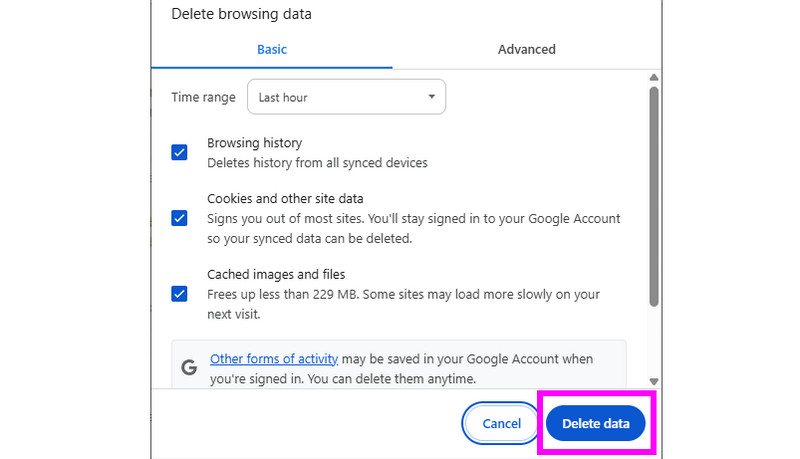
Trinn 1Åpne nettleseren din og klikk på tre prikker alternativet på skjermen. Deretter vil forskjellige alternativer vises.
Steg 2Etter det klikker du på Slett nettleserdata alternativ. En annen nettside vil lastes inn/vises på skjermen din.
Trinn 3Til slutt kan du slå av og på boksen og begynne å fjerne all hurtigbuffer og informasjonskapsler ved å merke av i Slett data knappen. Når prosessen er fullført, kan du sjekke og spille av videoen.
Metode 3. Skaff deg den nyeste versjonen av nettleseren
Som omtalt ovenfor, kan det oppstå kompatibilitetsproblemer hvis du bruker en utdatert nettleser, noe som fører til feil med videoavspilling. I så fall er den beste løsningen du kan gjøre å oppdatere nettleseren din. Det er flere fordeler med å oppdatere nettleseren din. Det kan hjelpe deg med å forbedre kompatibiliteten, spesielt med de nyeste videoformatene. Det kan til og med fikse feil og mangler. Bortsett fra det kan det forbedre maskinvareakselerasjonen, noe som gir jevnere videoavspilling med 4K- og 8K-innhold. For å oppdatere nettleseren din kan du bruke de enkle metodene nedenfor.
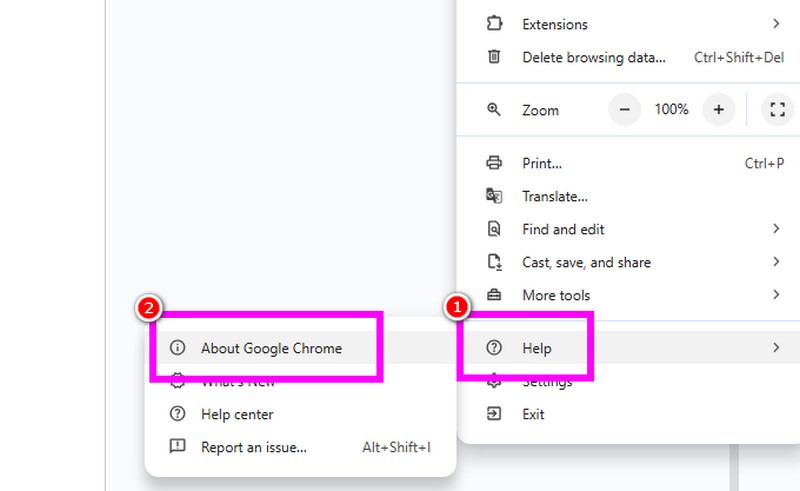
Trinn 1Kjør nettleseren din og merk av for tre prikker alternativet fra grensesnittet øverst til høyre. Etter det kan du navigere til Hjelp > Om Google Chrome seksjon.
Steg 2Så vil du se en Oppdater knapp. Det betyr bare at du må oppdatere nettleseren din. Hvis knappen ikke er der, bruker du den nyeste.
Del 3. Den ultimate måten å fikse feilkode 102630 på
Hvis meldingen «Denne videofilen kan ikke spilles av: Feilkode 102630» vises på skjermen, kan det hende du bruker en ødelagt eller skadet videofil. I så fall er den mest effektive løsningen du kan gjøre å bruke eksepsjonell programvare for videoreparasjon. Heldigvis har vi det beste programmet du kan stole på, som er Tipard FixMP4, som anbefalt av AVAide. Med hjelp av dette videoreparasjonsverktøyet kan du fikse den skadede eller ødelagte videofilen med bare noen få klikk. Det beste her er at det kan analysere ethvert videoproblem etter at det er satt inn i hovedgrensesnittet. Det kan til og med håndtere video i alle formater og kodeker, noe som gjør det til en eksepsjonell reparasjonsprogramvare. Det beste her er at du kan fikse videoen forårsaket av overføring, nedlasting og behandling. Til slutt har programmet en rask reparasjonsprosedyre, noe som gjør det mer egnet for alle brukere. Du kan sjekke trinnene nedenfor og lære hvordan du fikser den ødelagte videoen.
Trinn 1Det første trinnet er å laste ned Tipard FixMP4 på datamaskinen din. Etter at du har startet den, vil hovedgrensesnittet vises på skjermen.

GRATIS NEDLASTING For Windows 7 eller nyere
 Sikker nedlasting
Sikker nedlasting
GRATIS NEDLASTING For Mac OS X 10.13 eller nyere
 Sikker nedlasting
Sikker nedlastingSteg 2Trykk deretter på Rødt pluss symbol for å sette inn den ødelagte videofilen. Du kan også legge til eksempelvideoen i Blå pluss alternativ.
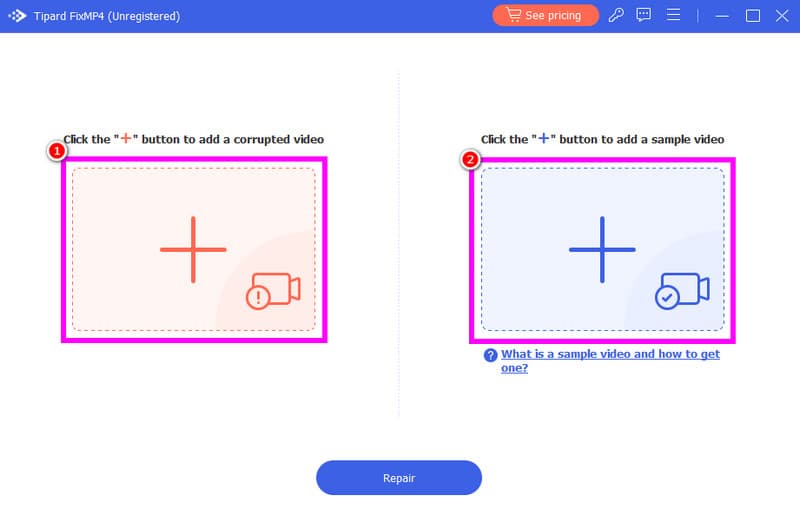
Trinn 3Etter at du har lagt til videoene, trykker du på Reparere knappen nedenfor for å starte videoreparasjonsprosessen.
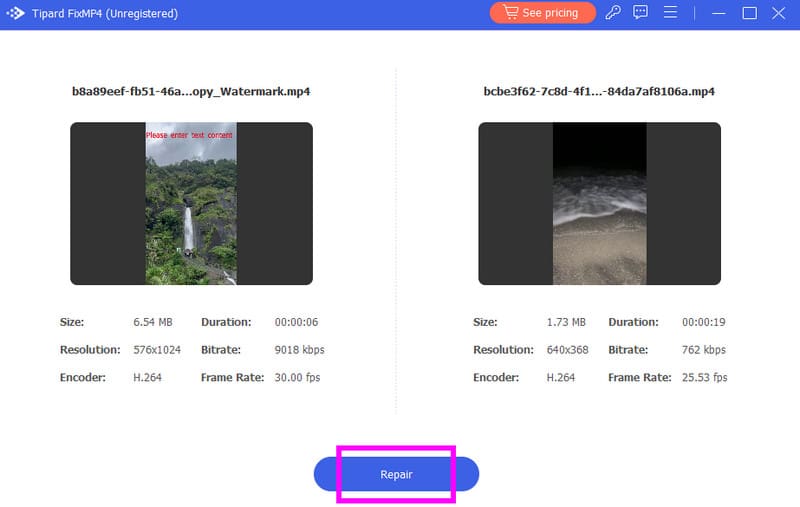
Trinn 4Når reparasjonsprosessen er fullført, kan du sjekke tilstanden til videoen din i Forhåndsvisning Hvis videoen fungerer som den skal, klikker du på Lagre-alternativet for å beholde den på skrivebordet.
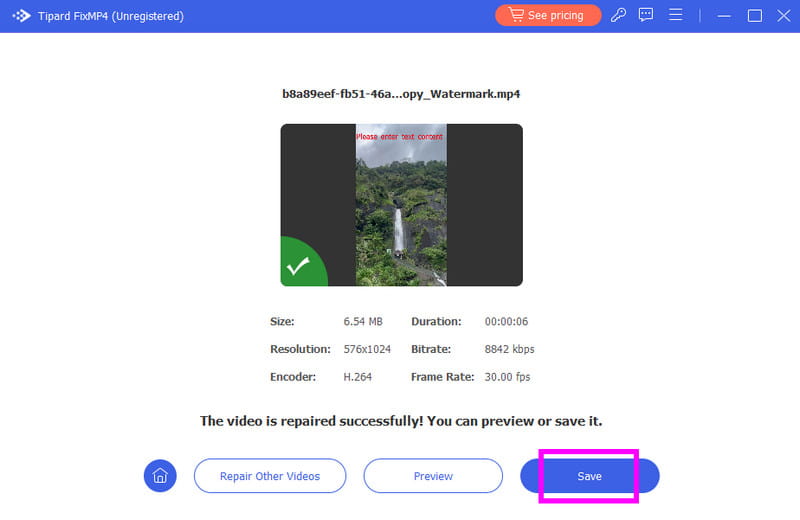
Å lære Slik fikser du videofeilkode 102630, anbefales det å følge alle trinnene nedenfor. I tillegg til det vil du også lære mer om årsakene til at en slik feil dukker opp under videoavspilling. Til slutt, hvis du vil fikse den ødelagte videoen din for en bedre seeropplevelse, ville det være bedre å bruke Tipard FixMP4Med denne programvaren for videoreparasjon kan du fikse enhver videofeil og lagre den med eksepsjonell videokvalitet.
Din komplette videoverktøykasse som støtter 350+ formater for konvertering i tapsfri kvalitet.